Uniwersytet Korporacyjny. Rodzaje pytań testowych
- Maria
- 14 sty 2022
- 3 minut(y) czytania
W tym artykule opisano rodzaje pytań testowych w aplikacji "Corporate University” opartej na Bitrix 24 firmy Novus-HCM.
W testach można zadawać cztery rodzaje pytań:
Opcja - zdający musi wybrać jedną lub więcej poprawnych odpowiedzi.;
Sekwencjonowanie - osoba testowana musi przywrócić prawidłową sekwencję;
Dopasowanie - zdający musi dokonać poprawnego porównania wariantów odpowiedzi;
Otwarty - osoba testująca wpisuje odpowiedź w dowolnej formie, a weryfikator zwraca uwagę, czy odpowiedź jest poprawna, czy nie.
Wprowadzanie typu pytania "Opcja":
1. Wybierz typ pytania "Opcja" i wprowadź wagę pytania (w tym przypadku obowiązkowe jest, aby suma wag była równa 100% oraz aby wyświetlały się wszystkie pytania w teście):

2. Wpisz pytanie w polu "Wprowadź pytanie w tym polu” i kliknij znak plus

Pytanie zostanie dodane do testu i pojawi się w polu "Wprowadzone pytania".

3. Wybierz żądane pytanie i kliknij znak plus,

pojawi się pole do wpisania odpowiedzi:

Wpisz swoją odpowiedź w polu "Wprowadź odpowiedzi na wybrane powyżej pytanie” i kliknij znak plus

Odpowiedź zostanie dodana do pytania. Możesz odpowiedzieć:

- oznacz jako poprawne;
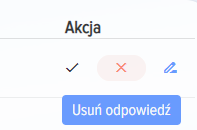
- usuń wprowadzoną odpowiedź;

- edytuj wprowadzoną odpowiedź.
Aby zaznaczyć kilka poprawnych odpowiedzi w pytaniu, kliknij Oznacz jako poprawną odpowiedź przy każdej z poprawnych opcji. Obok opcji odpowiedzi pojawi się znacznik wyboru.

Do każdej odpowiedzi możesz dodać materiały, na przykład grafiki, zdjęcia (w tym celu musisz wybrać odpowiedź):

Wprowadzanie typu pytania "Sekwencjonowanie":
1. Wybierz typ pytania "Sekwencjonowanie" i wprowadź wagę pytania (w tym przypadku obowiązkowe jest, aby suma wag była równa 100% oraz aby wyświetlały się wszystkie pytania w teście):

2. Wpisz pytanie w polu "Wprowadź pytanie w tym polu” i kliknij znak plus

3. Wybierz żądane pytanie i kliknij znak plus,

pojawi się pole do wpisania odpowiedzi:

4. Wprowadzając odpowiedzi, ułóż je w odpowiedniej kolejności za pomocą tych strzałek.

Podczas wyświetlania pytania testowanemu, odpowiedzi zostaną ułożone w losowej kolejności i testowany będzie musiał je ułożyć za pomocą tych samych strzałek we właściwej kolejności.
Wprowadzanie typu pytania "Dopasowanie":
1. Wybierz typ pytania "Dopasowanie" i wprowadź wagę pytania (w tym przypadku obowiązkowe jest, aby suma wag była równa 100% oraz aby wyświetlały się wszystkie pytania w teście):

2. Wpisz pytanie w polu "Wprowadź pytanie w tym polu” i kliknij znak plus

Pytanie zostanie dodane do testu i pojawi się w polu "Wprowadzone pytania".
3. Wybierz żądane pytanie i kliknij znak plus,

pojawi się pole do wpisania odpowiedzi:

Konieczne jest dodanie do nich odpowiedzi i korespondencji.
Podczas wysyłania do testowanego aplikacja automatycznie losowo ułoży dopasowania. Osoba testująca będzie musiała poprawnie umieścić zapałki.
Wprowadzanie typu pytania "Otwarty":
1. Wybierz typ pytania Otwarty i wprowadź wagę pytania (w tym przypadku obowiązkowe jest, aby suma wag była równa 100% oraz aby wyświetlały się wszystkie pytania w teście):

2. Wpisz pytanie w polu "Wprowadź pytanie w tym polu” i kliknij znak plus
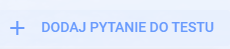
Pytanie zostanie dodane do testu i pojawi się w polu "Wprowadzone pytania".
3. Dodaj recenzenta. To osoba, która sprawdzi odpowiedzi na to pytanie.
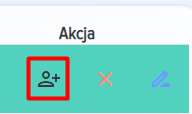
Po opublikowaniu testu i rozpoczęciu przez pracowników odpowiedzi na pytania otwarte, odpowiedzi na każde pytanie od każdego zdającego pojawią się na koncie osobistym testera w tej zakładce (będzie również powiadomienie na portalu):

Uwagi:

Sprawdzenie odpowiedzi:

Musisz wybrać:
Prawidłowy
Niewłaściwie
Możesz dodać komentarz i zapisać wyniki.
Po sprawdzeniu odpowiedzi przez weryfikatora, wyniki testu są ostatecznie obliczane i wyświetlane są wyniki testu.
Możesz dyskutować o działaniu aplikacji na specjalnie stworzonym forum. Znajdź potrzebną aplikację, wybierz swój język i napisz komentarz.
W dziale FAQ znajdziesz odpowiedzi na najczęściej zadawane pytania.
W przypadku jakichkolwiek pytań możesz również napisać do nas za pośrednictwem formularza zwrotnego.
Jeśli zauważysz nieprawidłowe tłumaczenie na naszej stronie internetowej lub w naszych aplikacjach, napisz do nas o błędzie na adres Info@novus-hcm.com z załączonym zrzutem ekranu z błędnym tłumaczeniem i tekstem z poprawnym tłumaczeniem.

Kommentare